Windows や mac でデスクトップ上にファイルを保存したり、アプリのショートカットを並べて利用している人は多いのではないかと思う。デスクトップは PC を開いてすぐ表示される画面なのでなにかと便利な場所だ。
しかし、複数のアプリケーションを開いているとどうしてもデスクトップ画面が見づらくなってしまう。その際いちいちウインドウを移動したり最小化したりするのは面倒くさい。
そういう場合に便利なのがデスクトップを表示する機能やショートカットキーだ。これらを利用することで簡単にデスクトップ画面を表示することができる。
このページでは Windows でデスクトップを表示する方法を紹介しよう。
Windows でタスクバーからデスクトップを表示する方法
Windows のタスクバー右端からデスクトップ画面を表示することができる。
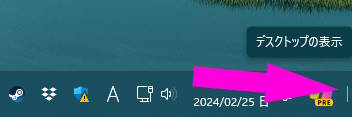
このタスクバーの一番右側をマウスカーソルでクリックするとデスクトップ画面が表示される。
もし表示されない場合は設定で無効になっている場合がある。タスクバーを右クリックし「タスクバーの設定」を開こう。
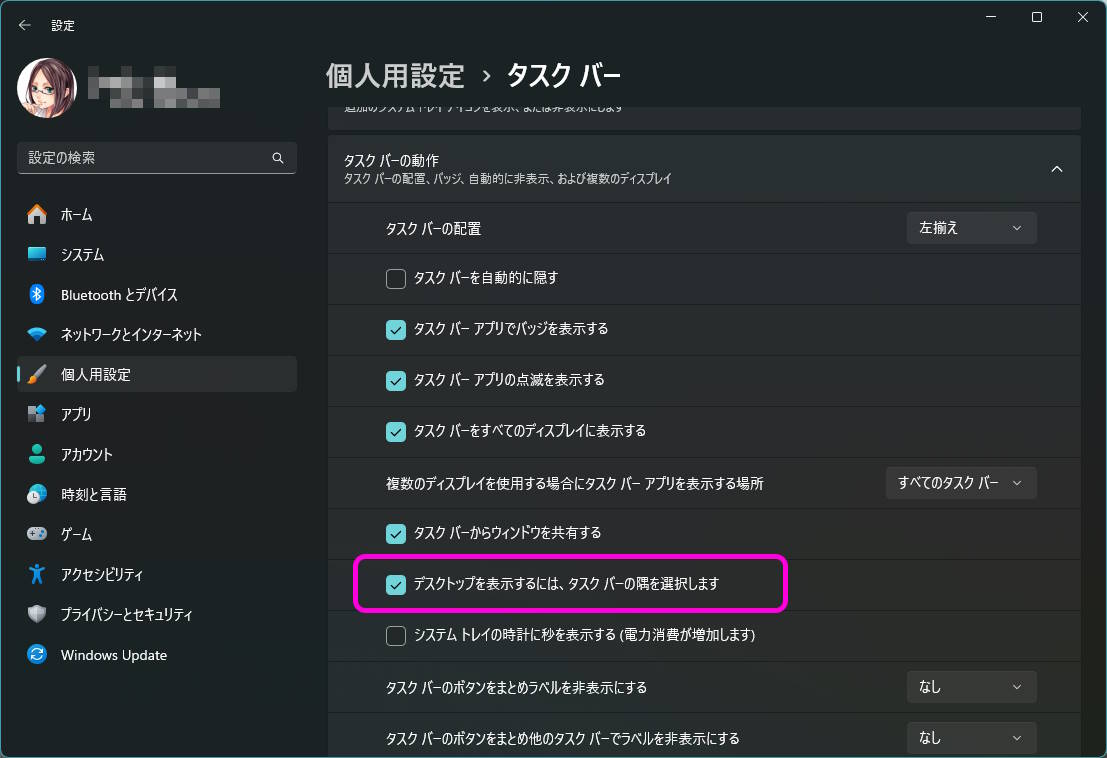
「タスクバーの動作」の中に「デスクトップを表示するには、タスクバーの隅を選択します」という項目がある。この項目にチェックを入れよう。そうするとタスクバー右側をクリックしてデスクトップを表示できるようになる。
Windows でショートカットキーでデスクトップを表示する方法
タスクバーではなく、ショートカットキーでもデスクトップを表示することができる。Windows では以下の二つのショートカットキーが用意されている。
- Win+D
- Win+,
Win+D はトグル式で、一回実行するごとにデスクトップの表示・非表示を切り替える。その際開いているウインドウは全て最小化される。
Win+, はピークでキーを押している間だけデスクトップを表示し続け、キーを離すと元の表示に戻る。この際、表示するだけでデスクトップにあるファイルなどは操作できない。そのためデスクトップをチェックするのみの機能となる。
まとめ
タスクバーやショートカットキーなどを活用するとデスクトップ画面もより便利に利用できる。作業効率化のためにもショートカットキーや設定を使いこなそう。
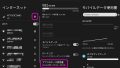

コメント